从清除您的常客位置数据到在开车时关闭Siri的声音,这些技巧将帮助您充分利用Apple Maps。您可能每天打开Apple Maps来检查路况,搜索最近的加油站或寻找新的咖啡厅,但是这些任务只是刮擦了Apple Maps最新版本所能做的所有事情的表面。
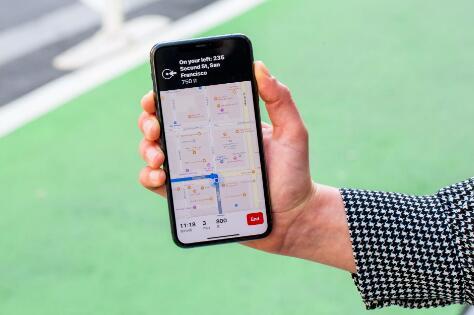
例如,有一个很酷的功能,可让您进行城市的天桥之旅,这在您计划路线或游览时非常有用。如果您要在Mac上规划路线,则可以将其发送到iPhone (百思买为600美元)。如果您想保留自己的导航活动,我还将向您展示如何关闭位置记录。
继续阅读我们今天应该开始使用的五个被忽略的Apple Maps技巧列表,如果您对自己喜欢的未充分利用的功能有自己的建议,请在评论中大声疾呼。
1.共享从Mac到iPhone的地图路线
如果您在Mac上使用“地图”应用计划行程,则可以在准备上路时将路线发送至iPhone。请注意,您需要在两台设备上使用相同的Apple ID登录到iCloud帐户。
在Mac上的“地图”应用中,点击方向。接下来,输入您的起始位置和目的地。单击“地图”应用程序工具栏中的“共享”按钮,形状为带有箭头的正方形。选择您的设备-它应该在列表的顶部。您会在iPhone上收到一条通知,提示您需要点按以打开手机上的路线。
2.在Apple Maps中进入3D模式
当您打开Apple Maps时,默认情况下它将以2D模式显示建筑物。但是,您可以通过将两个手指放在屏幕上并向上拖动来将其更改为3D模式。
这在运输和卫星地图视图中均有效。您可以通过放大并按住一个手指在屏幕上,而另一只手指在屏幕上拖动来查看建筑物的整个全景图。
3.参加天桥之旅
当您在Apple Maps中搜索城市时,例如纽约或迈阿密,您可以选择进入天桥模式。这使您可以从空中看到城市,甚至可以放大到更靠近建筑物的位置。
这对于判断地标之间的距离或查看备用路线可能很有用。要使用此功能,请搜索您要访问的城市,然后选择天桥。以下是带有天桥 选项的城市列表。
您可以通过捏住屏幕来放大和缩小所有建筑物,包括自由女神像。要查看城市的不同地区,请上下移动手机和向侧面移动手机。您甚至可以通过在屏幕上按住一根手指并在屏幕上拖动另一根手指来查看建筑物周围的情况。
您也可以点击开始城市之旅以获取城市及其地标的航拍视频。请注意,天桥和城市之旅可能在您所在的城市尚不可用。
4.清除位置记录
如果您不希望自己的位置被记录下来,那么您会很幸运,因为您可以清除最常访问的地方,并阻止Apple存储这些位置。毕竟,我们每天都越来越重视技术中的隐私。
在“设置”应用中,进入“隐私” >“位置服务” >向下滚动,然后点击“系统服务” >向下滚动,然后点击“重要位置”。您需要输入密码,使用FaceID或TouchID才能进行下一步。现在,您可以看到您访问过的区域,去过多少次,到达那里花了多长时间。
要清除历史记录,请滚动至列表底部,然后点击清除历史记录。不过,这不会阻止Apple Maps将来记录您的位置-因此,您需要更进一步,并关闭位于屏幕顶部的“重要位置”的开关。
苹果公司指出,关闭此设置将影响使用个性化位置服务的许多应用和服务,例如地图,行车时请勿打扰,CarPlay,Siri,日历和照片,但不会真正受到影响。使用手机时需要注意的事项。
5.导航时关闭Siri的声音
如果您在旅行时按照自己喜欢的歌曲唱歌,那么您想要的最后一件事就是Siri的声音打扰,说:“在2.5英里内,从出口走到blah blah路上。” 它完全杀死了氛围,您错过了歌曲的最佳部分。或者,也许您只是不喜欢额外的聊天。幸运的是,您可以在使用地图时关闭Siri的声音。
为此,请打开“设置”应用程序,然后选择“地图”。向下滚动并点按“驾驶和导航”。在“导航语音音量”部分下,选择“无语音”。现在,您将不会听到Siri的导航提示。但是,由于您将没有语音提示告诉您何时该转弯,因此您必须注意地图上的箭头,这在您开车时可能会很危险。
另一种选择是在Siri为您提供指导的同时暂停您正在听的书或播客。您将执行与上述相同的步骤(“设置” >“地图” >“驾驶和导航”),然后将“暂停语音音频”开关打开。
既然您已经了解了这些Apple Maps技巧,那么现在就来看看您肯定需要立即尝试的这三个Apple Maps新功能。另外,请查看有关如何在iPhone,iPad (eBay上为350美元)和Mac上掌握Apple的iMessage聊天应用程序的这些重要技巧。
